At have en mikrofon og et kamera aktivt er en af de ting, som du sandsynligvis kun vil ske, når du er vil have det skal ske. Det er vigtigt at sikre, at dine privatlivsindstillinger er i orden her siden hver Chromebook har både en mikrofon og et kamera. Heldigvis er det også let at gøre, når du ved, hvor du skal kigge.
Produkter, der bruges i denne vejledning
- Googles nyeste bærbare computer: Pixelbook Go ($ 650 hos Amazon)
Finde indstillingerne
Som standard er din Chromebook indstillet til at spørge dig, hvornår en webside vil bruge mikrofonen og kameraet. Det er godt, fordi indstillingen er begravet i afsnittet "avanceret" på indstillingssiden. Men du vil muligvis stadig se på, hvilke websteder du har tilladt eller blokeret og ændre ting, hvis de skal ændres. Indstillingerne er de samme, uanset hvilken Chromebook du bruger.
- Åbn din Chromebook indstillinger ved at klikke på tandhjulsikonet i systembakken.
- Åbn Privatliv og sikkerhed afsnit.
- Klik på Webstedsindstillinger og du vil se en liste over individuelle ting, der kan ændres.
-
Rul ned på listen for at finde Kamera eller Mikrofon. De har hver deres indstillingsside, men at justere ting er nøjagtigt det samme for hver.
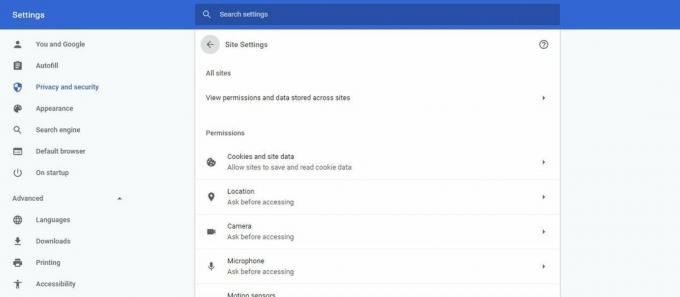 Kilde: Android Central
Kilde: Android Central Øverst i vinduet, der åbnes, kan du vælge, hvilken enhed du ændrer indstillinger for. Hvis du har tilsluttet en separat mikrofon eller et kamera til din Chromebook, skal du sørge for at justere indstillingerne for både den og den indbyggede.
- Dernæst ser du en switch, der siger Spørg inden adgang (anbefales). Hvis denne switch er tændt, vil den være blå, og når et websted vil bruge din mikrofon eller kamera, vil det bede dig om en dialogboks, der beder om tilladelse, inden du går videre. Dette er sandsynligvis hvad du vil skal ske, så sørg for at det er skiftet på.
-
Næste er Blok liste og Tillade liste. Dette er websteder, som du tidligere har blokeret eller tilladt adgang til din mikrofon og / eller kamera. Du kan fjerne websteder fra hver liste ved at klikke på x på deres listepost.
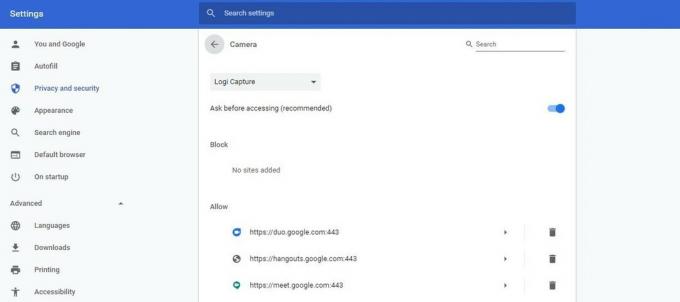 Kilde: Android Central
Kilde: Android Central
WebRTC-protokollen er en rigtig sej ting. Det er den ting et websted kan gøre, der lader dig bruge din mikrofon og kamera på ethvert websted uden at installere ekstra plugins eller bruge Flash. Dette er den slags ting, vi har brug for, hvis vi vil have, at alt på nettet bare skal fungere overalt. Men sørg for at have dine privatlivsindstillinger i orden, fordi ingen ved et uheld vil gå på kamera i deres undertøj!
